
La sensación de tener un móvil nuevo es insuperable, la emoción de abrirlo, esas ganas de configurarlo y utilizarlo son únicas, pero no siempre todo es tan bonito. En ocasiones muchas imágenes, contactos o archivos no se sincronizan con nuestro dispositivo nuevo, o incluso, la red de datos móviles no se activa, porque no reconoce ese dispositivo. Esto último, ¿te ha sucedido alguna vez? Si adquieres un dispositivo de importación lo más probable es que no se activen los datos móviles de forma automática. No, no es un fallo del dispositivo, y hay una manera muy sencilla de poder conectarse a internet con tu nuevo móvil.
En primer lugar, deberás insertar la tarjeta SIM en su sitio correspondiente, comprueba que está bien insertada en la bandeja, que el dispositivo la ha reconocido y te pide el código PIN para desbloquearla. Si tienes un dispositivo Dual SIM, es recomendable insertar la tarjeta que vayas a utilizar para datos móviles en la bandeja que especifique SIM 1. Una vez insertada correctamente y detectada por el dispositivo, reinicia tu móvil y comprueba que tienes datos móviles. Si no es así, ve a la aplicación mensajes.
Configura el APN de forma manual
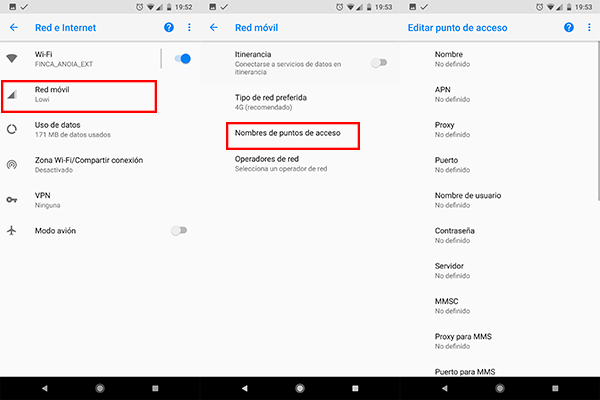
Normalmente, la operadora te envía un mensaje con configuración automática, de esta forma, instalando los certificados que la operadora especifica en el mensaje, la conexión de datos móviles aparece. Puede que también aparezca un mensaje diciendo que tu móvil no se puede configurar. Si te aparece esto, tendrás que introducir los datos manualmente.
Concretamente, tendremos que configurar el APN de nuestro dispositivo. Antes de hacerlo, deberás tener la red WI-FI desactivada, así como los datos móviles y otras conexiones. Una vez hecho, nos dirigimos a ”˜Ajustes ”“ Datos móviles y Configurar punto de acceso o APN”™. Una vez dentro, pulsamos en añadir APN. Ahora, esto dependerá de cada operadora. Por ejemplo, si tenemos contratado el servicio de Movistar, pondremos lo siguiente:
- Nombre: Telefónica
- APN: telefonica.es
- Proxy : sin proxy
- Puerto: <No establecido>
- Nombre de usuario: telefonica
- Contraseña: telefonica
- Servidor: <No establecido>
- MMSC: http://mms.movistar.com
- Proxy MMS: 10.138.255.5
- Puerto MMS: 8080
- MCC: 214
- MNC: 07
- Tipo autentificación: PAP
En el caso de Vodafone, es mucho más sencillo. Tan solo escribiendo en «Nombre de punto de acceso» la palabra ”˜”™INTERNET”™”™ y en APN: airtelwap.es. Una vez escritos los distintos parámetros de tu operadora, tendrás que guardarlo. Para ello, haz clic en el menú de la zona superior derecha y clic en Guardar. Una vez guardado, reinicia el dispositivo y activa los datos móviles.
Datos en intinerancia, otra opción para la conexión de datos móviles.
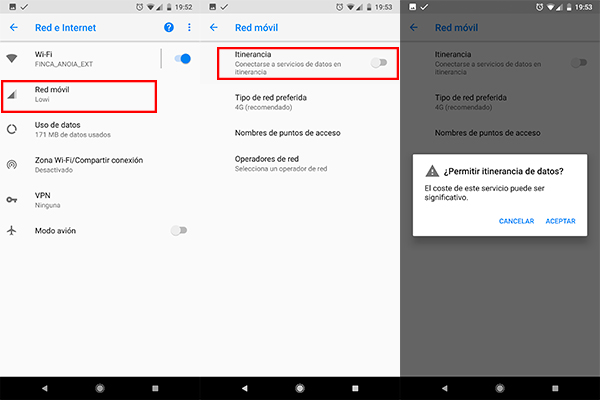
Si has configurado todo correctamente, y siguiendo los pasos de tu operadora, tendrías que tener datos móviles. En el caso contrario, quedaría una última opción. Activar la itinerancia de datos. No te preocupes, si estás en tu país no deberían cobrarte de más. Si tu móvil es de importación lo más probable es que tengas que activar esta opción. Para ello, dirígete a ”˜Ajustes, red móvil e Itinerancia”™. Activa la casilla de ”˜Itinerancia”™. Una vez activada, reinicia tu móvil y comprueba que tienes acceso a internet.
Con estos pasos, tu conexión de datos móviles debería de estar activa, ten en cuenta que cada operador utiliza unos parámetros de APN diferentes, y lo más probable es que en su web, tengan los pasos a seguir. Por otra parte, si estos métodos no te han funcionado, ponte en contacto con tu operadora para buscar otra solución al problema.





Comoponer denuebo internet en mi móvil. Llaguesemea borrado